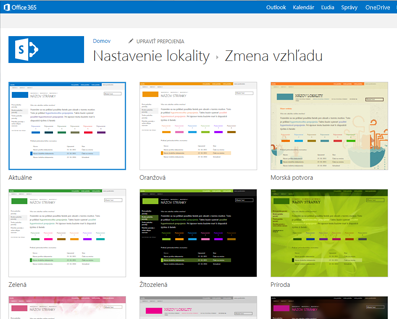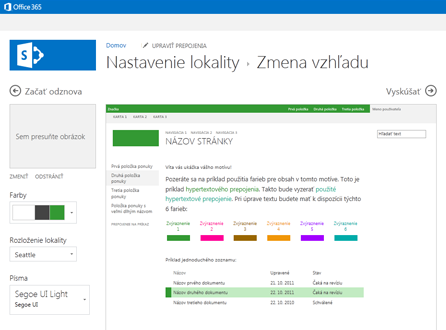Súčasťou zábavy pri spravovaní komunity je jej vzhľad, ktorý zodpovedá tónu a osobnosti jej členov. Čo treba vziať do úvahy pri príchode s dokonalým vzhľadom patrí písmo, farba a obrázok pozadia. SharePoint obsahuje početné vzhľady, ktoré môžete použiť ako je alebo stavať na tom, aby sa vaša komunita jedinečne vytvorila. Tento článok vás to naučí.
Zmena vzhľadu
Po výbere vzhľadu komunity sa budú všetky nové a existujúce stránky v rámci komunity zdieľať. Vzhľad môžete kedykoľvek zmeniť.
-
Na domovskej stránke lokality komunity kliknite na položku nastavenie
-
Kliknite na položku zmeniť vzhľad , ktorý chcete vybrať zo skupiny návrhov.
-
Vyberte požadovaný návrh a potom ho prispôsobte výberom nového pozadia, rozloženia, farieb a písem.
-
Ak chcete zmeniť pozadie, kliknite na položku zmeniť a vyhľadajte obrázok, ktorý chcete použiť, a vyhľadajte ho v počítači alebo na lokalite SharePoint. Ak chcete obrázok pozadia odstrániť, kliknite na položku Odstrániť.
-
Ak chcete zmeniť farby použité v návrhu, kliknite na ponuku farieb, posúvajte sa cez farebné schémy a vyberte tú, ktorú chcete použiť.
-
Ak chcete zmeniť rozloženie lokality, vyberte niektorú z dostupných rozložení lokality. (Uvedené rozloženia lokality sú založené na dostupných hlavných stránkach lokality.)
-
Ak chcete zmeniť písmo a rez, vyberte množinu písiem, napríklad segue UI, Georgia alebo Rockwell.
-
-
Kliknutím na položku vyskúšať zobrazíte ukážku lokality s novým vzhľadom.
-
Ak sa vám páči vzhľad, kliknite na položku Áno, zachovať ju. Týmto prejdete na stránku nastavenie lokality, kde môžete upraviť názov a logo alebo nakonfigurovať ďalšie nastavenia. Ak sa vám nepáči motív, kliknite na položku nie, nie úplne tam a zopakujte kroky 1 až 4.
Pridanie názvu, loga a popisu
-
Na domovskej stránke lokality komunity kliknite na položku nastavenia
-
Na stránke Nastavenie lokality kliknite v časti vzhľad a prostredie na položku názov, popis a logo.
-
Do poľa Názov zadajte názov, ktorý sa zobrazí na stránke.
-
Do časti Popis zadajte stručný popis lokality. Tento popis sa zobrazí vo výsledkoch vyhľadávania a v prípade nasadenia na portáli komunity.
-
V vložiť logo vyberte:
-
Z počítača a nahrajte obrázok z počítača. V dialógovom okne Pridanie dokumentu zadajte alebo vyhľadajte názov súboru a potom kliknite na tlačidlo OK.
-
Z lokality SHAREPOINT na použitie obrázka z priečinka aktíva lokality na lokalite SharePoint. Vyberte súbor, ktorý chcete použiť, a potom kliknite na položku Vložiť. Dokumenty môžete do priečinka pridať aj kliknutím na položku Pridať.
-
-
Do poľa zadajte popis zadajte stručný popis obrázka loga. Tento popis sa zobrazí v bublinových bublinách a čítačky obrazovky čítajú.
-
Ak chcete zobraziť zmeny, vráťte sa na domovskú stránku komunity.
Prispôsobenie vzhľadu
Ak chcete úplne zmeniť návrh lokality na začiatku alebo opätovne použiť predchádzajúci návrh, môžete použiť nástroj na úpravu návrhu na úpravu predlôh, rozložení stránok, mobilných zobrazení a ďalších informácií. Táto funkcia je užitočná najmä v prípade rozšíreného návrhu lokality a značky na internej kolekcii lokalít alebo na portáli. Na prácu s návrhom môžete pred nahraním kompletnej návrhového balíka do manažéra návrhu použiť aj vlastný editor webových lokalít. Všetky balíky, ktoré nahráte, sa potom zahrnú do katalógu motívov, ktoré sú k dispozícii na stránke Zmena vzhľadu.
Ak chcete používať správcu návrhu, musíte byť členom skupiny dizajnérov. Ďalšie informácie nájdete v téme čo je nové v rámci vývoja lokality sharepointu 2013.